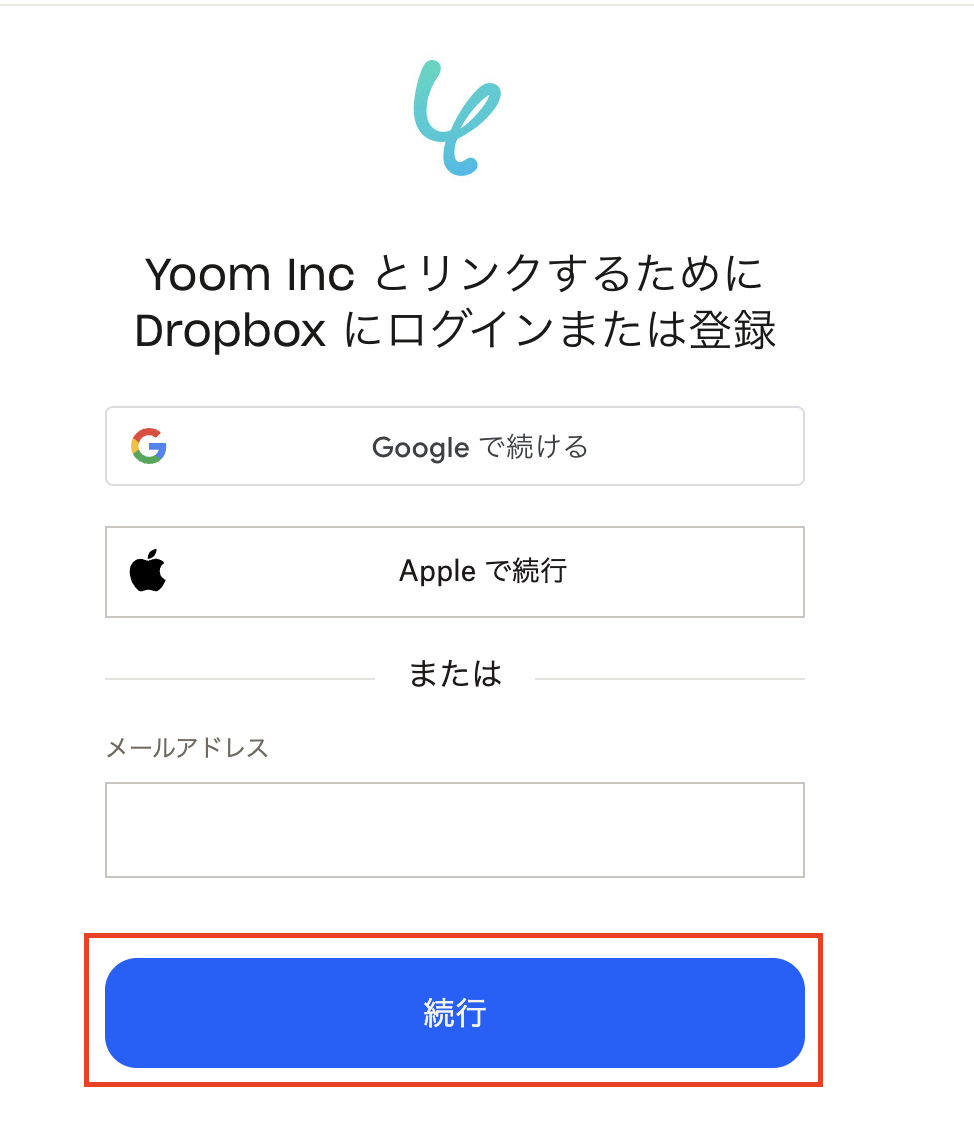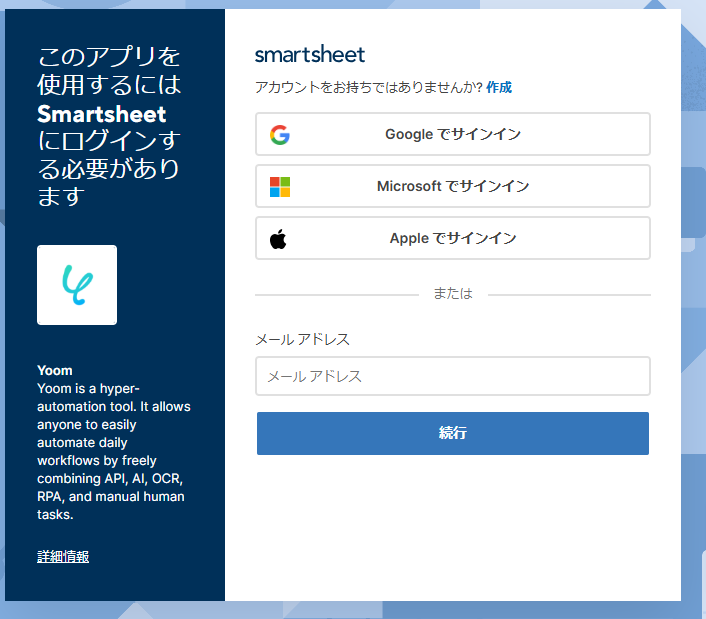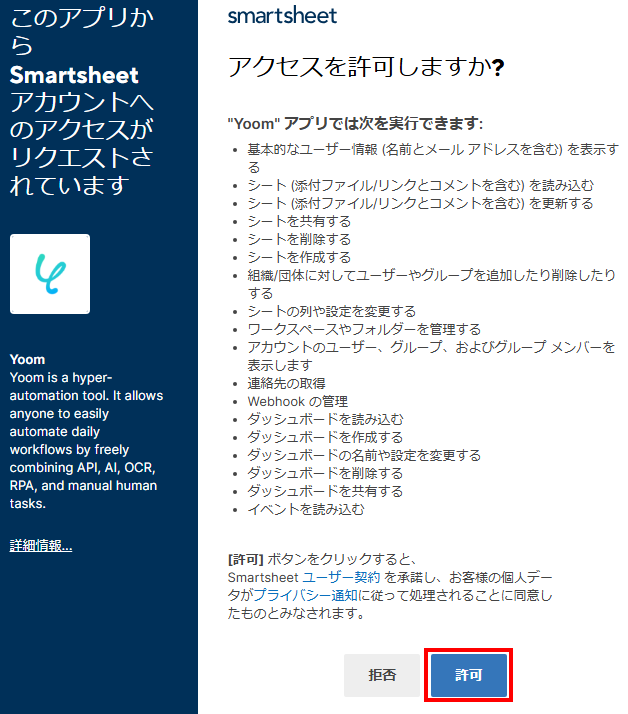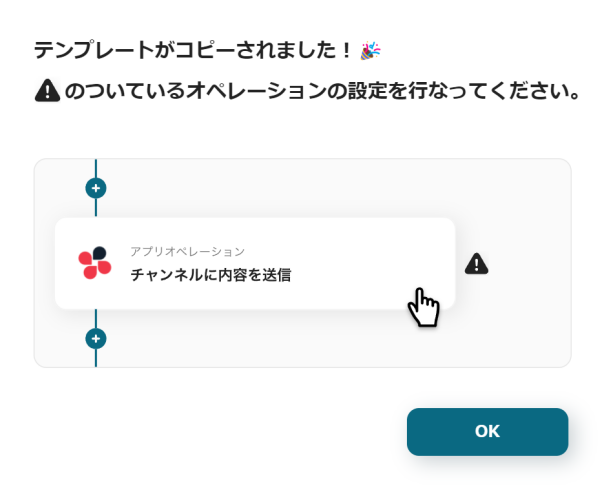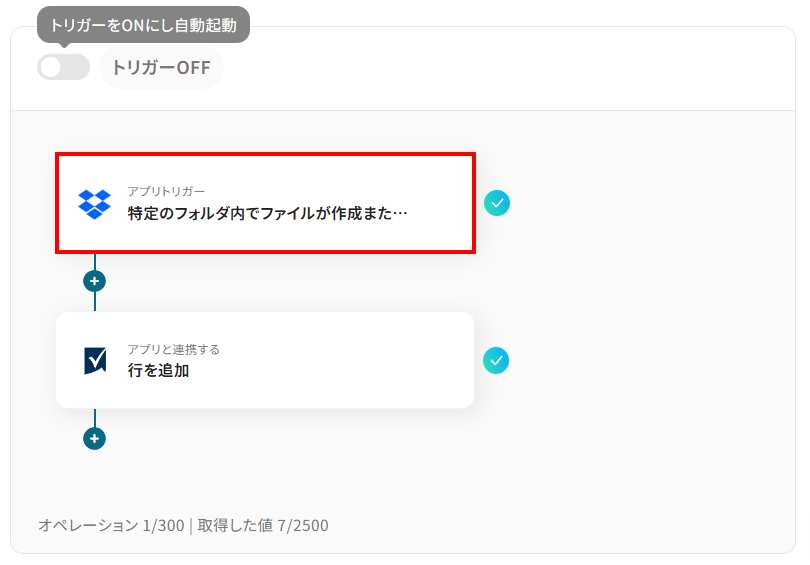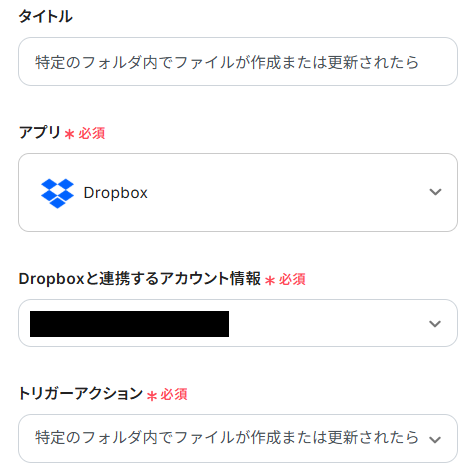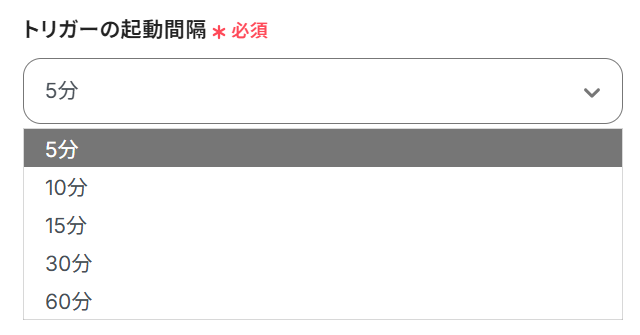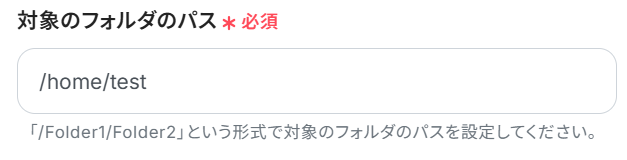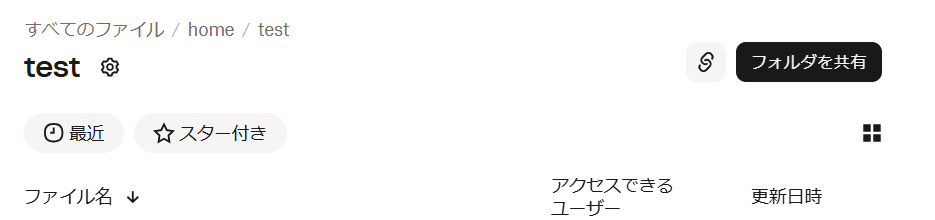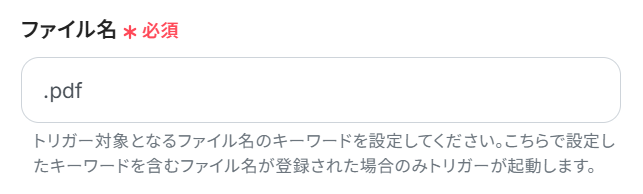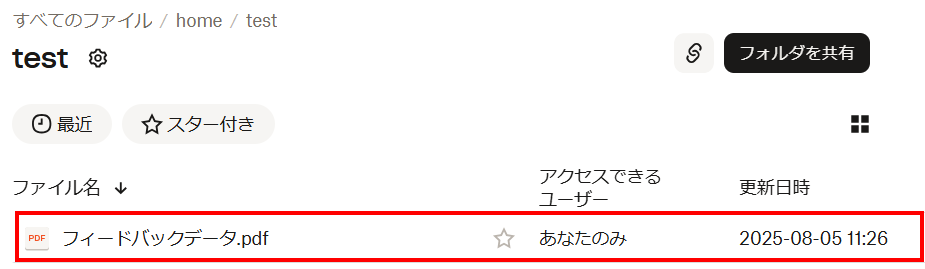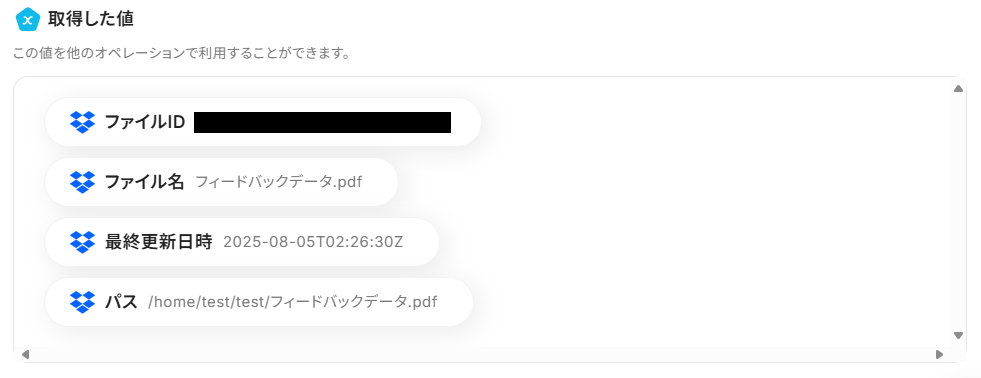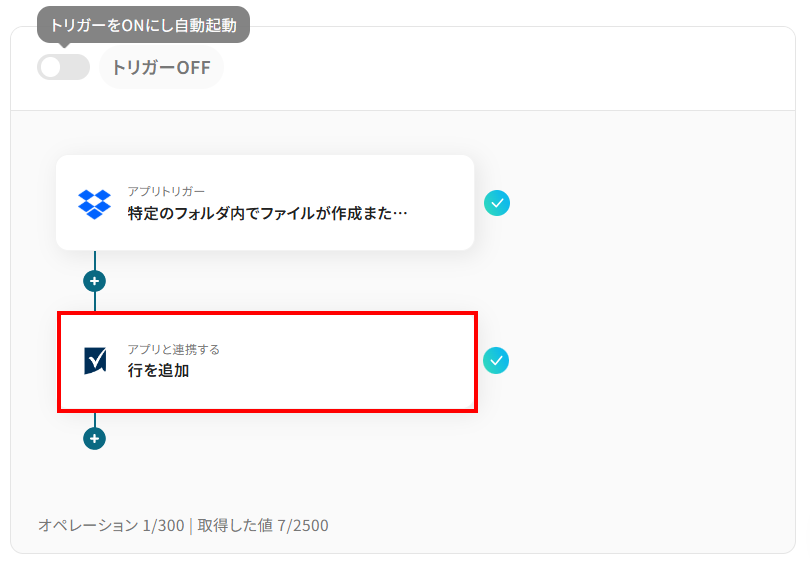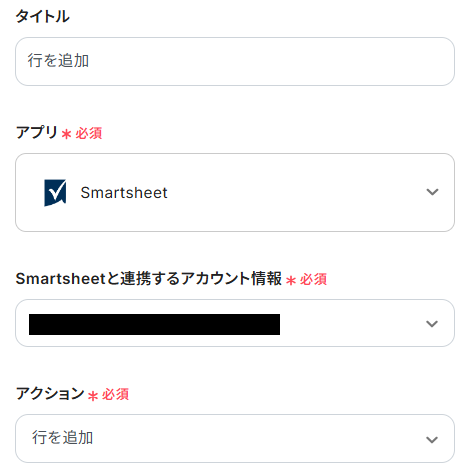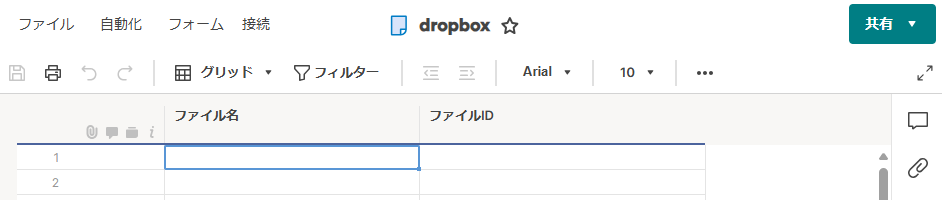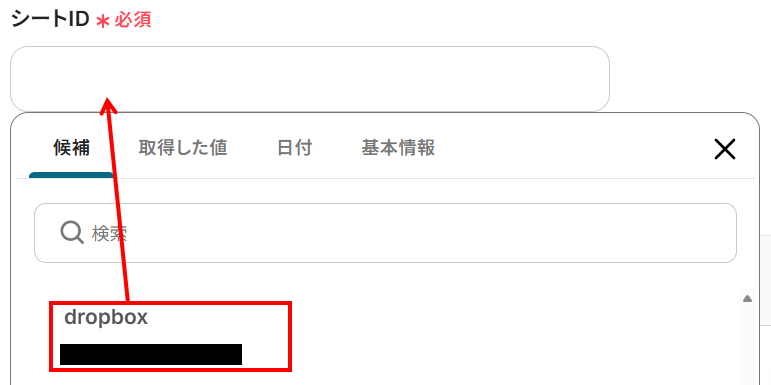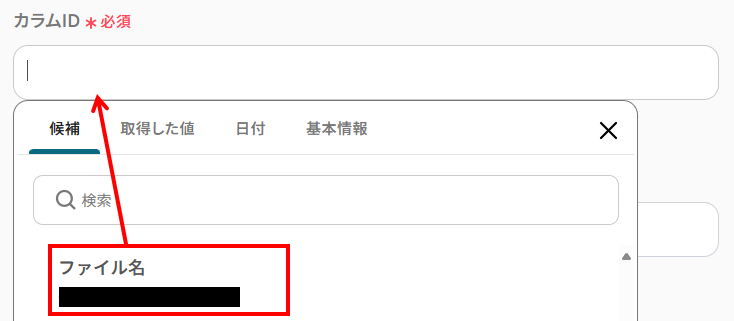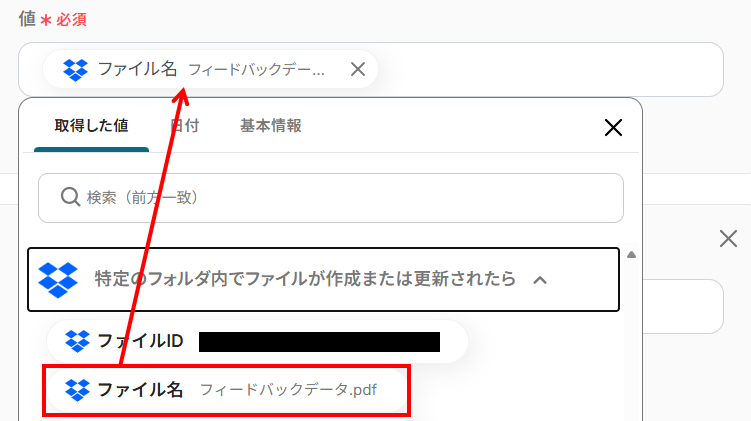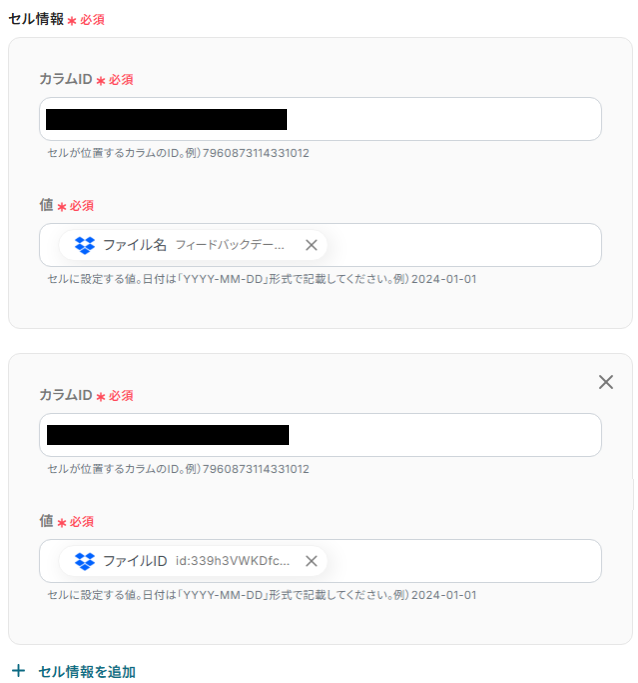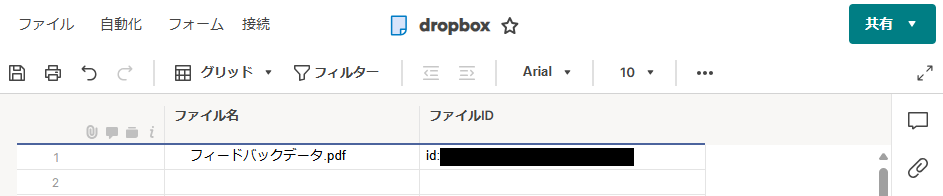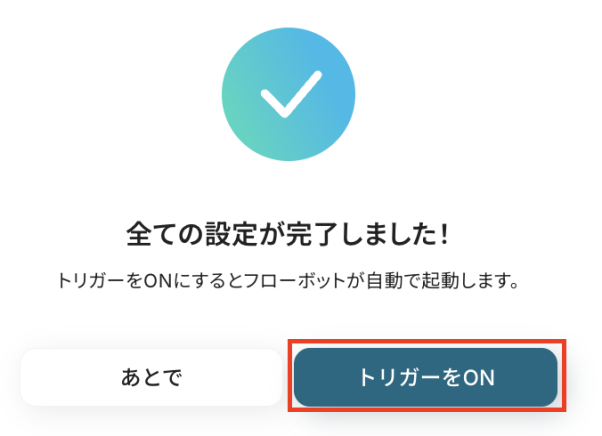Dropboxにファイルが格納されたら、Smartsheetに行を追加する
試してみる
■概要
Dropboxに保存したファイルの情報を、手作業でSmartsheetに転記する業務に手間を感じていないでしょうか。この単純作業は、更新漏れや入力ミスといったヒューマンエラーの原因にもなりかねません。このワークフローを活用することで、SmartsheetとDropboxの連携が自動化され、Dropboxの特定フォルダにファイルが追加されるだけでSmartsheetに行が自動で追加されます。これにより、手作業による情報登録の手間を省き、業務の正確性を高めることが可能です。
■このテンプレートをおすすめする方
・DropboxとSmartsheetを併用し、ファイルとタスクの情報を手動で紐づけている方
・Smartsheetでのプロジェクト管理に、Dropboxのファイル更新をタイムリーに反映させたい方
・ファイル管理に伴う定型業務を自動化し、より重要なコア業務に時間を割きたいと考えている方
■注意事項
・SmartsheetとDropboxのそれぞれとYoomを連携してください。
・トリガーは5分、10分、15分、30分、60分の間隔で起動間隔を選択できます。
・プランによって最短の起動間隔が異なりますので、ご注意ください。
「DropboxとSmartsheetでプロジェクト管理をしているけど、ファイルアップロードとタスク更新を別々に行うのが面倒…」
「Dropboxに最新資料をアップしたのに、Smartsheetでの行追加や更新は手作業で、抜け漏れが心配…」
このように、DropboxとSmartsheetの手作業によるデータ連携に、非効率さやストレスを感じていませんか?
もし、Dropboxにファイルが追加された瞬間に、関連するSmartsheetの行が自動で作成・更新される仕組みがあれば、こうした日々の煩わしさから解放され、プロジェクトの進捗管理はよりスムーズになり、本来集中すべきクリエイティブな作業や戦略立案に時間を使えるようになります!
今回ご紹介する自動化の設定は、専門知識がなくてもノーコードで簡単に実現できるので、ぜひこの記事を参考に、面倒な手作業をなくし、業務をもっと楽にしていきましょう!
とにかく早く試したい方へ
YoomにはDropboxとSmartsheetを連携するためのテンプレートが用意されているので、今すぐ試したい方は以下よりバナーをクリックしてスタートしましょう!
Dropboxにファイルが格納されたら、Smartsheetに行を追加する
試してみる
■概要
Dropboxに保存したファイルの情報を、手作業でSmartsheetに転記する業務に手間を感じていないでしょうか。この単純作業は、更新漏れや入力ミスといったヒューマンエラーの原因にもなりかねません。このワークフローを活用することで、SmartsheetとDropboxの連携が自動化され、Dropboxの特定フォルダにファイルが追加されるだけでSmartsheetに行が自動で追加されます。これにより、手作業による情報登録の手間を省き、業務の正確性を高めることが可能です。
■このテンプレートをおすすめする方
・DropboxとSmartsheetを併用し、ファイルとタスクの情報を手動で紐づけている方
・Smartsheetでのプロジェクト管理に、Dropboxのファイル更新をタイムリーに反映させたい方
・ファイル管理に伴う定型業務を自動化し、より重要なコア業務に時間を割きたいと考えている方
■注意事項
・SmartsheetとDropboxのそれぞれとYoomを連携してください。
・トリガーは5分、10分、15分、30分、60分の間隔で起動間隔を選択できます。
・プランによって最短の起動間隔が異なりますので、ご注意ください。
DropboxとSmartsheetを連携してできること
DropboxとSmartsheetのAPIを連携させれば、これまで手動で行っていたファイル管理とタスク管理にまたがる一連の作業を自動化できます。
例えば、Dropboxに特定のファイルが追加されたことをトリガーに、Smartsheetの該当シートに行を自動で追加するといったことが可能になり、業務の正確性とスピードが格段に向上します。
ここでは具体的な自動化の例を複数ご紹介しますので、気になる内容があれば、ぜひクリックしてみてください!
Dropboxにファイルが格納されたら、Smartsheetに行を追加する
Dropboxに新しいファイルが格納された際に、そのファイル名や格納先フォルダといった情報を取得し、Smartsheetの指定したシートに新しい行として自動で追加します。
この仕組みにより、ファイルアップロードとタスク登録作業を完全に同期させ、手作業による転記ミスや対応漏れを防ぐため、チーム内での情報共有が迅速かつ正確になります。
Dropboxにファイルが格納されたら、Smartsheetに行を追加する
試してみる
■概要
Dropboxに保存したファイルの情報を、手作業でSmartsheetに転記する業務に手間を感じていないでしょうか。この単純作業は、更新漏れや入力ミスといったヒューマンエラーの原因にもなりかねません。このワークフローを活用することで、SmartsheetとDropboxの連携が自動化され、Dropboxの特定フォルダにファイルが追加されるだけでSmartsheetに行が自動で追加されます。これにより、手作業による情報登録の手間を省き、業務の正確性を高めることが可能です。
■このテンプレートをおすすめする方
・DropboxとSmartsheetを併用し、ファイルとタスクの情報を手動で紐づけている方
・Smartsheetでのプロジェクト管理に、Dropboxのファイル更新をタイムリーに反映させたい方
・ファイル管理に伴う定型業務を自動化し、より重要なコア業務に時間を割きたいと考えている方
■注意事項
・SmartsheetとDropboxのそれぞれとYoomを連携してください。
・トリガーは5分、10分、15分、30分、60分の間隔で起動間隔を選択できます。
・プランによって最短の起動間隔が異なりますので、ご注意ください。
Dropboxにファイルが格納されたら、OCRしてSmartsheetに行を追加する
Dropboxにアップロードされた請求書や契約書などの画像・PDFファイルから、OCR(光学的文字認識)機能でテキスト情報を自動で抽出し、その内容をSmartsheetの行に登録します。
この連携は、AIによる抽出処理を含むため、紙媒体や画像データの内容を手入力する手間が一切なくなり、データ入力業務を劇的に効率化し、正確なデータ管理を実現します。
Dropboxにファイルが格納されたら、OCRしてSmartsheetに行を追加する
試してみる
■概要
Dropboxにアップロードされた請求書や申込書などのファイル内容を、手作業でSmartsheetに転記する業務に手間を感じていませんか。この定型的な作業は時間がかかるだけでなく、入力ミスといったヒューマンエラーの原因にもなり得ます。このワークフローを活用することで、SmartsheetとDropboxの連携を自動化できます。Dropboxの特定フォルダにファイルが格納されると、OCR機能が内容を自動で読み取り、Smartsheetに行としてデータを追加するため、手作業によるデータ入力業務そのものをなくすことが可能です。
■このテンプレートをおすすめする方
・DropboxとSmartsheet間でのデータ転記作業を、手作業で行っている方
・Dropboxで管理している書類の内容を、Smartsheetで管理・活用しているチームの方
・DropboxとSmartsheetを連携させ、ファイル管理からデータ入力までの業務を自動化したい方
■注意事項
・SmartsheetとDropboxのそれぞれとYoomを連携してください。
・トリガーは5分、10分、15分、30分、60分の間隔で起動間隔を選択できます。
・プランによって最短の起動間隔が異なりますので、ご注意ください。
・OCRまたは音声を文字起こしするAIオペレーションはチームプラン・サクセスプランでのみご利用いただける機能となっております。フリープラン・ミニプランの場合は設定しているフローボットのオペレーションはエラーとなりますので、ご注意ください。
・チームプランやサクセスプランなどの有料プランは、2週間の無料トライアルを行うことが可能です。無料トライアル中には制限対象のアプリやAI機能(オペレーション)を使用することができます。
DropboxとSmartsheetの連携フローを作ってみよう
それでは、さっそく実際にDropboxとSmartsheetを連携したフローを作成してみましょう!
今回はYoomを使用して、ノーコードでDropboxとSmartsheetの連携を進めていきますので、もしまだYoomのアカウントをお持ちでない場合は、こちらの登録フォームからアカウントを発行しておきましょう。
[Yoomとは]
フローの作成方法
今回はDropboxにファイルが格納されたら、Smartsheetに行を追加するフローを作成していきます!
作成の流れは大きく分けて以下です。
- DropboxとSmartsheetをマイアプリ連携)
- 該当のテンプレートをコピー
- Dropboxのトリガー設定およびSmartsheetのアクション設定
- トリガーをONにし、フローが起動するかを確認
Dropboxにファイルが格納されたら、Smartsheetに行を追加する
試してみる
■概要
Dropboxに保存したファイルの情報を、手作業でSmartsheetに転記する業務に手間を感じていないでしょうか。この単純作業は、更新漏れや入力ミスといったヒューマンエラーの原因にもなりかねません。このワークフローを活用することで、SmartsheetとDropboxの連携が自動化され、Dropboxの特定フォルダにファイルが追加されるだけでSmartsheetに行が自動で追加されます。これにより、手作業による情報登録の手間を省き、業務の正確性を高めることが可能です。
■このテンプレートをおすすめする方
・DropboxとSmartsheetを併用し、ファイルとタスクの情報を手動で紐づけている方
・Smartsheetでのプロジェクト管理に、Dropboxのファイル更新をタイムリーに反映させたい方
・ファイル管理に伴う定型業務を自動化し、より重要なコア業務に時間を割きたいと考えている方
■注意事項
・SmartsheetとDropboxのそれぞれとYoomを連携してください。
・トリガーは5分、10分、15分、30分、60分の間隔で起動間隔を選択できます。
・プランによって最短の起動間隔が異なりますので、ご注意ください。
ステップ1:マイアプリ連携
ここでは、Yoomとそれぞれのアプリを連携して、操作が行えるようにしていきます。
まず、Yoomにログインしたあと左メニューにあるマイアプリを押し、右の新規接続というボタンを押します。

Dropboxの連携
検索ボックスにDropboxと入力し、対象のアイコンをクリックします。

Dropboxのログイン画面が表示されるので、Yoomと連携したいアカウントでログインしましょう。
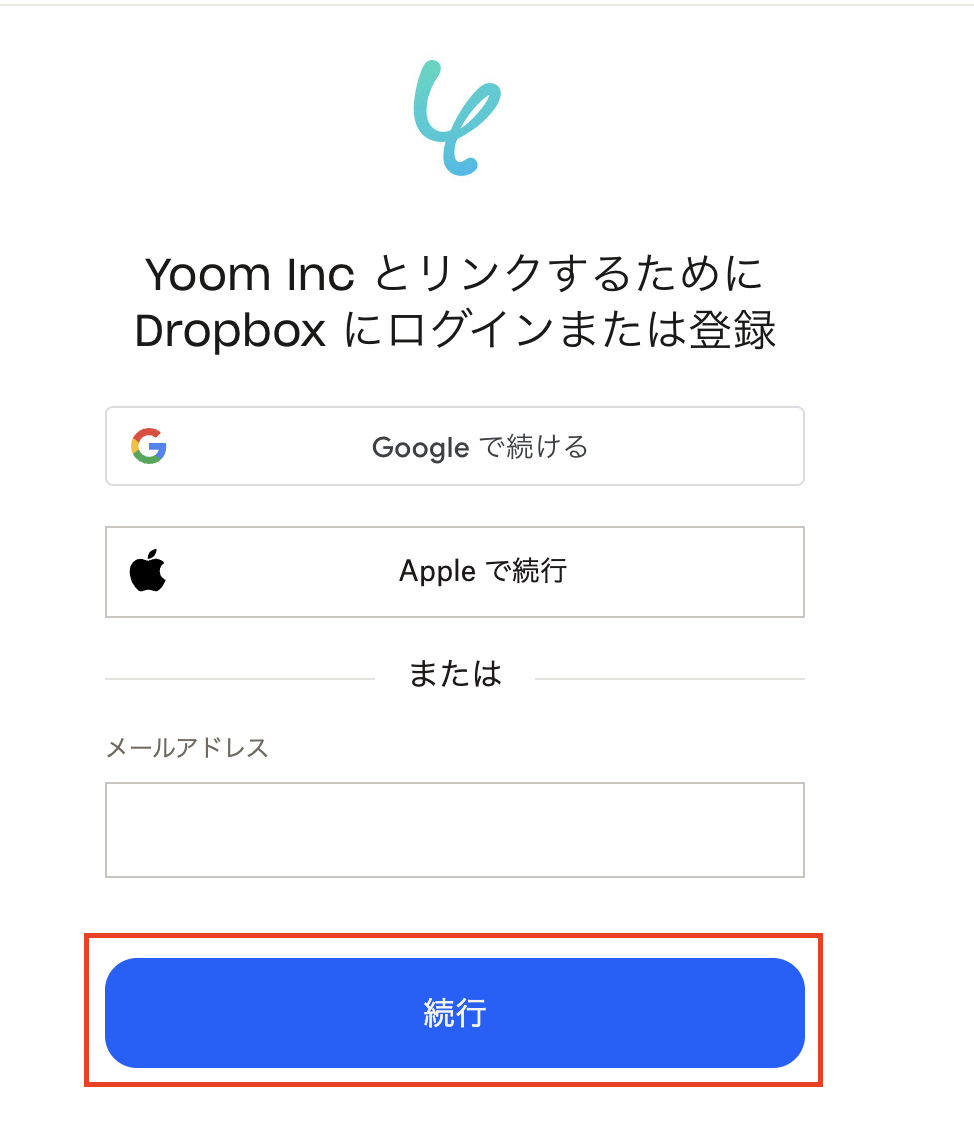
Yoomの画面に戻り、下記の表示が出たら連携完了です!

Smartsheetの連携
検索ボックスにSmartsheetと入力し、対象のアイコンをクリックします。

下記のような画面になるので、任意の方法でサインインしてください。
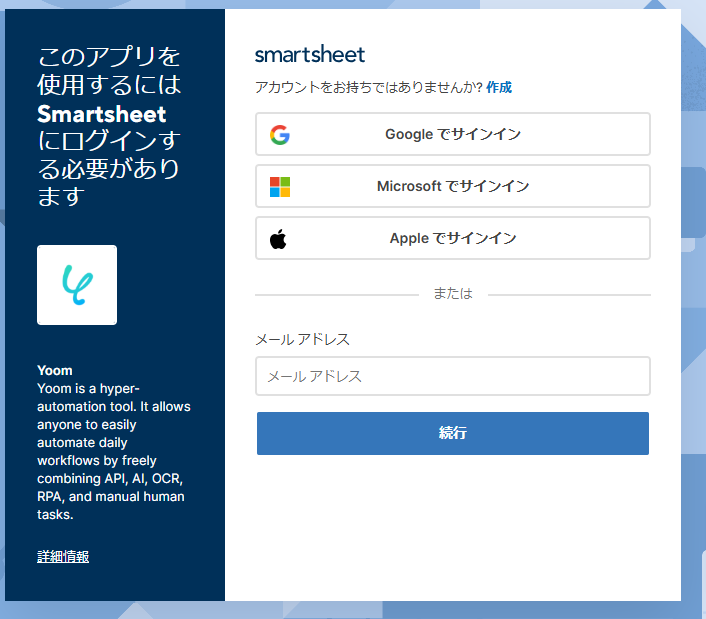
すると、アクセスの許可を求められるので「許可」をクリックします。
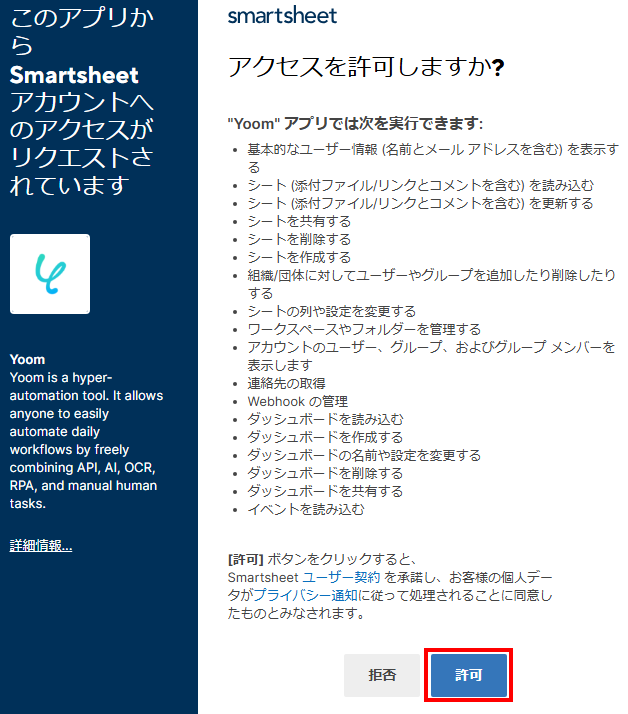
Yoomの画面に戻り、下記の表示が出たら連携完了です!

ステップ2:テンプレートをコピー
ここからいよいよフローを作っていきます!簡単に設定できるようテンプレートがありますので、まずはこちらをコピーしましょう。
Yoomにログインし、以下バナーの「試してみる」をクリックしてください。
Dropboxにファイルが格納されたら、Smartsheetに行を追加する
試してみる
■概要
Dropboxに保存したファイルの情報を、手作業でSmartsheetに転記する業務に手間を感じていないでしょうか。この単純作業は、更新漏れや入力ミスといったヒューマンエラーの原因にもなりかねません。このワークフローを活用することで、SmartsheetとDropboxの連携が自動化され、Dropboxの特定フォルダにファイルが追加されるだけでSmartsheetに行が自動で追加されます。これにより、手作業による情報登録の手間を省き、業務の正確性を高めることが可能です。
■このテンプレートをおすすめする方
・DropboxとSmartsheetを併用し、ファイルとタスクの情報を手動で紐づけている方
・Smartsheetでのプロジェクト管理に、Dropboxのファイル更新をタイムリーに反映させたい方
・ファイル管理に伴う定型業務を自動化し、より重要なコア業務に時間を割きたいと考えている方
■注意事項
・SmartsheetとDropboxのそれぞれとYoomを連携してください。
・トリガーは5分、10分、15分、30分、60分の間隔で起動間隔を選択できます。
・プランによって最短の起動間隔が異なりますので、ご注意ください。
1.上記バナーの「詳細を見る」をクリック
2.画面が切り替わったら「このテンプレートを試してみる」をクリック
3.Yoomの登録がまだの場合は、登録を行う
※既に登録が完了している場合はログイン画面が表示されるので、ログイン情報を入力してください。
4.下記のようにお使いのYoom管理画面にテンプレートがコピーされるので、OKを押して設定を進めていきます。
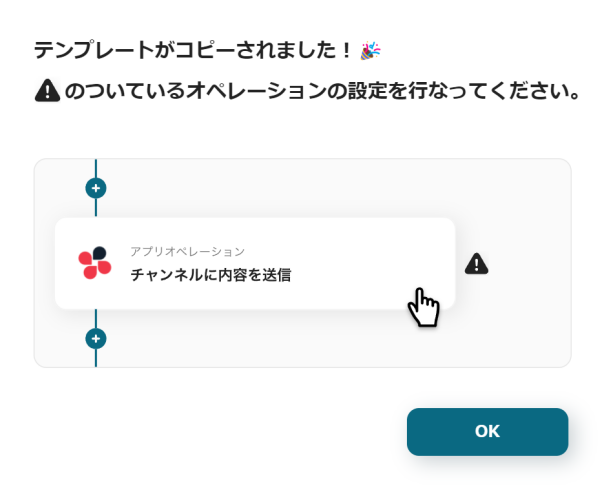
ステップ3:Dropboxのトリガー設定
それでは、最初の設定を始めましょう!まずは、下の赤枠をクリックしてくださいね。
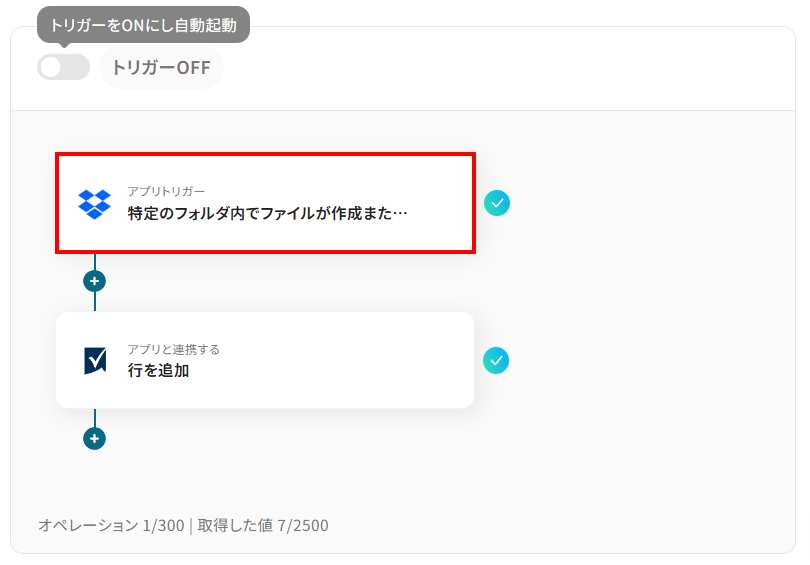
連携アカウントとアクションの選択画面になるので、タイトルは任意で管理しやすい名前に変更してOKです。
アクションは、テンプレート通りに「特定のフォルダ内でファイルが作成または更新されたら」のままにしましょう。
設定が完了したら、「次へ」を押して進んでください。
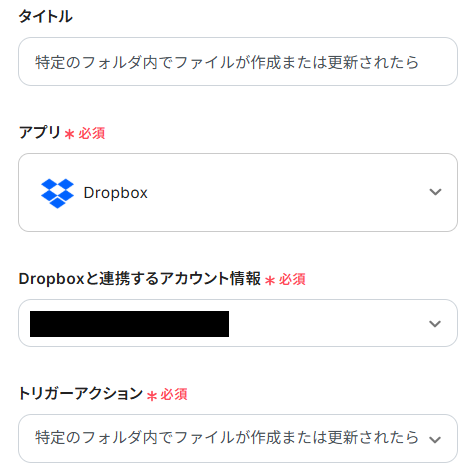
次にAPI接続設定を行います。
下記を参考に、それぞれの項目を入力してください。
- トリガーの起動間隔:プルダウンメニューから選択しましょう。
5分、10分、15分、30分、60分の間隔から選択できます。特にこだわりがなければ、最短の起動間隔を選ぶのがおすすめです!
※プランによって最短の起動間隔が異なりますので、ご注意ください。
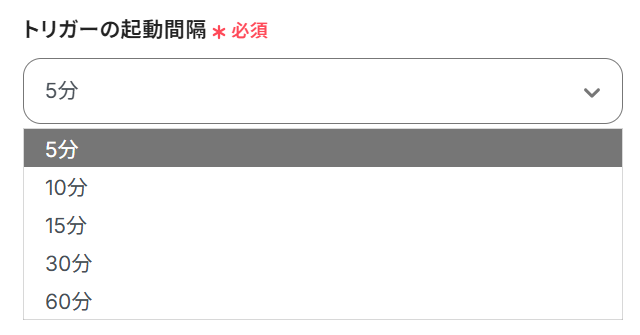
- 対象のフォルダパス:入力欄下の注釈を参考に、対象のDropboxフォルダを設定しましょう。
こちらで設定した内容により、フォルダ内のファイルが作成または更新されると、フローボットが自動的に起動します。
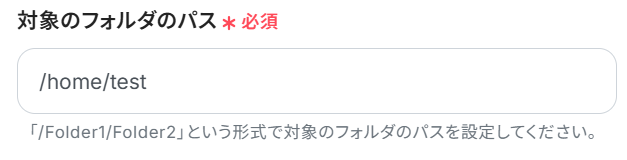
ちなみに今回は、テスト用に下記のようなフォルダをDropboxに用意しました。
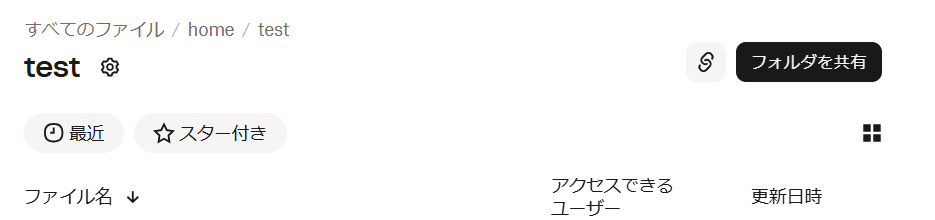
- ファイル名:トリガーの起動対象となるキーワードを設定しましょう。
今回は下記のように「.pdf」と入力し、PDF形式のファイルが保存された場合に、フローボットが起動するように設定しました!
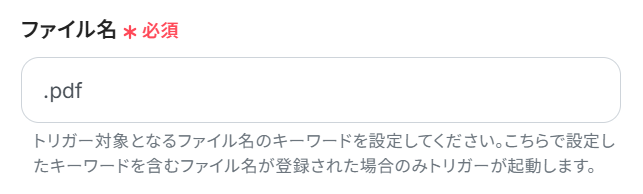
設定が完了したら、テスト操作の前にトリガー対象のファイルをDropboxにアップロードしてみましょう。
先ほど設定したDropboxのフォルダ内に、指定キーワードを含むファイル名の書類をアップロードしてください。
テストなので、架空の情報資料(「テスト株式会社」など)でOKです!
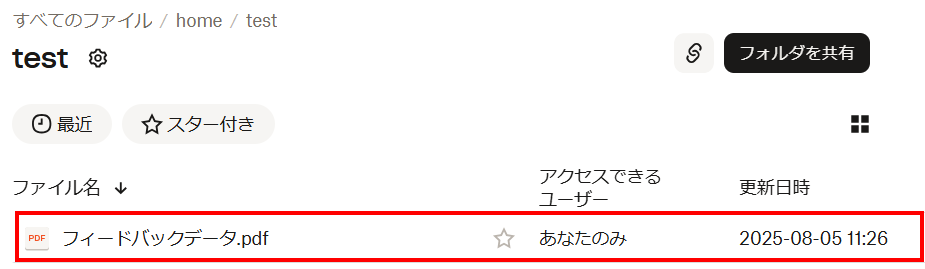
Dropboxの準備が整ったら、Yoomの画面に戻って「テスト」をクリックします。
テストが成功すると、先ほどアップロードした書類の情報が「取得した値」にアウトプットとして抽出されていればOKです!
※アウトプットとは、トリガーやオペレーションにて取得した値を指します。
取得したアウトプットは、オペレーション設定時の値としてご利用いただくことができ、フローボットを起動する度に、変動した値となります。
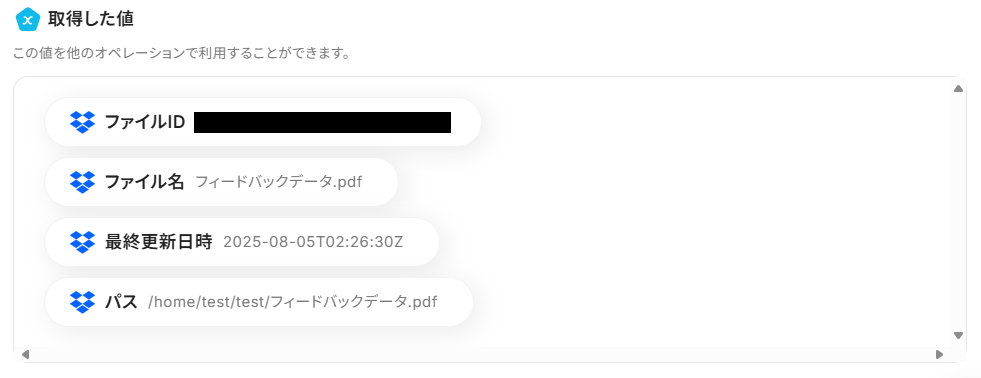
最後に、「保存する」を押して次のステップへ進みましょう。
ステップ4:Smartsheetに行を追加する設定
次に、先ほど取得したデータをSmartsheetに追加する設定をしましょう。下記の赤枠をクリックしてください。
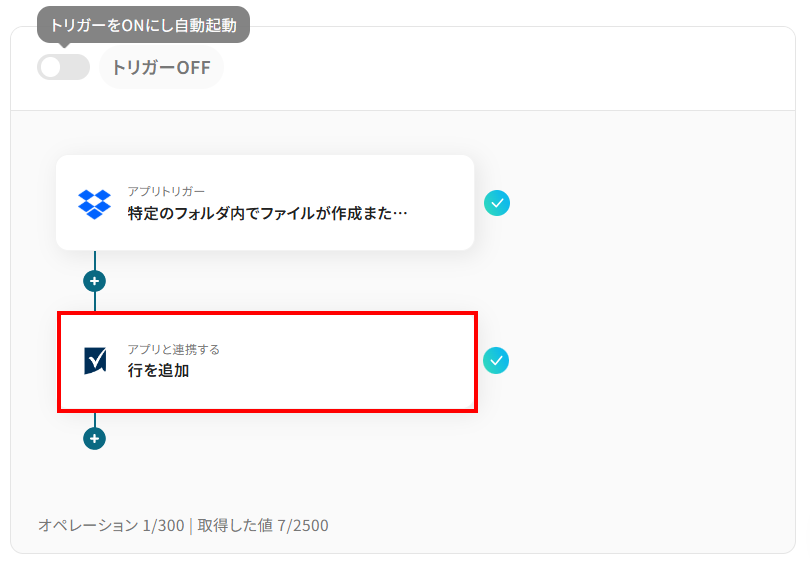
連携アカウントとアクションを選択する画面になるので、タイトルはステップ3と同様に修正・確認をし、「次へ」を押して進みましょう。
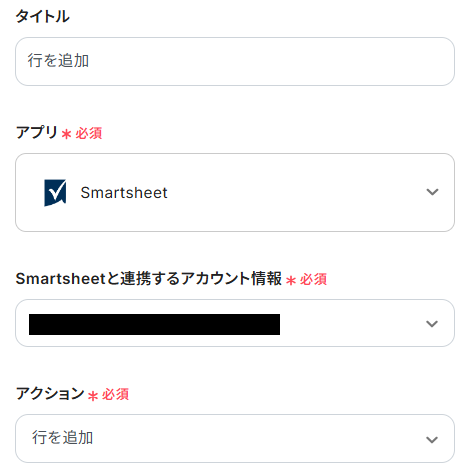
API接続設定の画面になったら、Smartsheetに追加したい行を具体的に設定していきます。
まだ、追加したいSmartsheetのシート準備ができていない場合はこのタイミングで作成しましょう。
今回は、下記のようなシートにデータを反映させていきたいと思います!
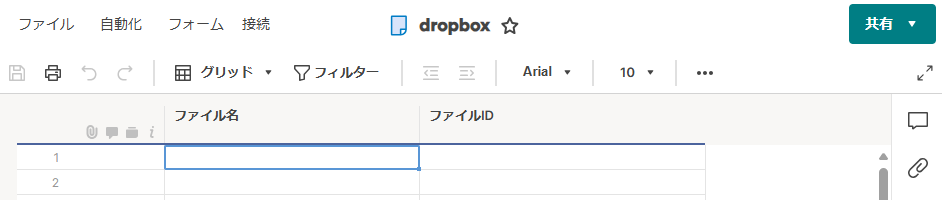
Smartsheetの準備ができたら、Yoom画面に戻りましょう。
下記を参考にそれぞれの項目を入力してください。
- シートID:入力欄をクリックし、候補から選択しましょう。
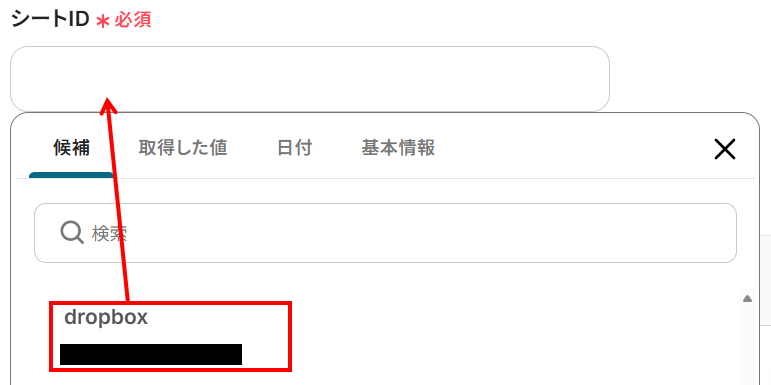
-
カラムID:こちらも入力欄をクリックし、候補からデータを反映させたいカラムを選びましょう。
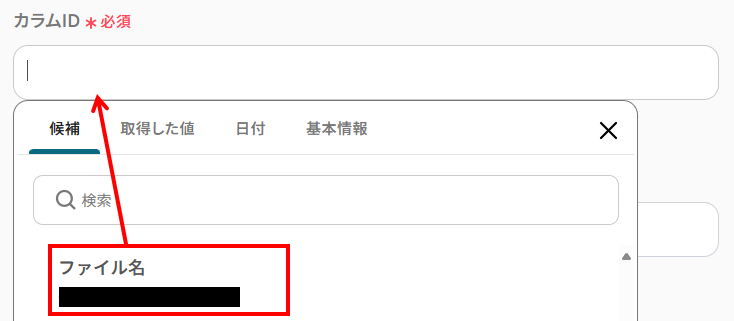
-
値:入力欄を選択し、前のステップで取得したアウトプットを選びましょう。
取得した値=アウトプットを用いて以下のように設定することで、Dropboxのフォルダが作成されるごとにSmartsheetへ動的に反映できます。
なお、アウトプットを活用せず手入力すると毎回同じ内容の行がSmartsheetへ追加されてしまうため注意が必要です。
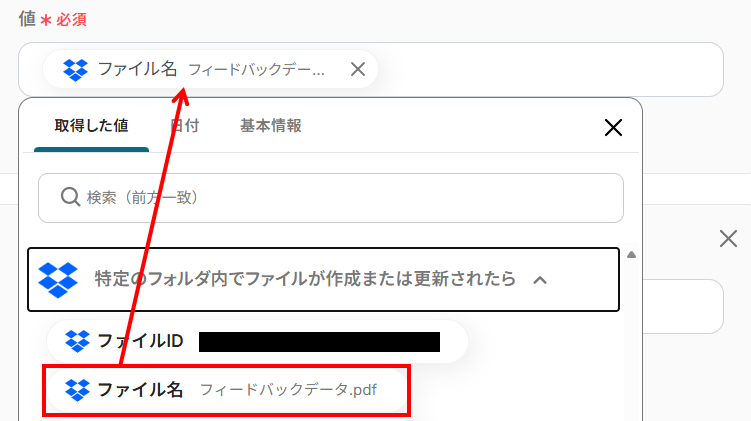
セルに反映させたい情報の数だけ、カムラIDと値を入力してください。(ページ最下部の「セル情報を追加」を押せば、入力欄を増やすことが出来ます)
今回は、下記のように反映したい情報を入力しました。
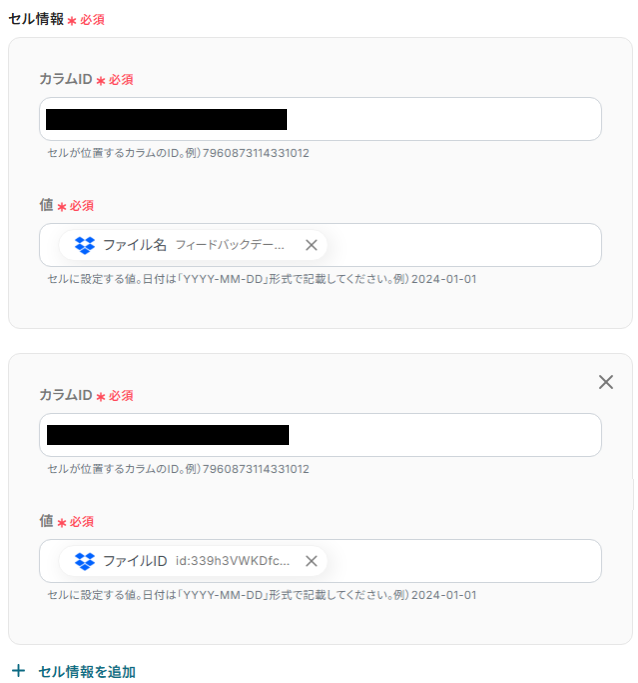
入力が完了したら、「テスト」を実行してください。
成功すると、Smartsheetにデータが反映しているはずなので確認してみましょう。
下記のようにデータが反映していればOKです!
最後に、Yoom画面に戻り「保存する」を押して次のステップへ進みましょう。
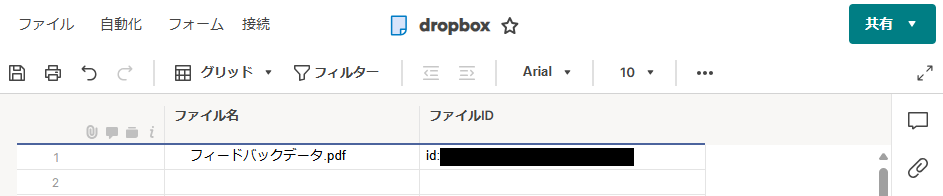
ステップ5:トリガーをONにして動作確認
お疲れ様でした!これですべての設定が完了です。設定が完了すると以下のようなメニューが表示されるので、トリガーをONにします。
これですべての設定が完了したので、動作確認をしてみましょう!
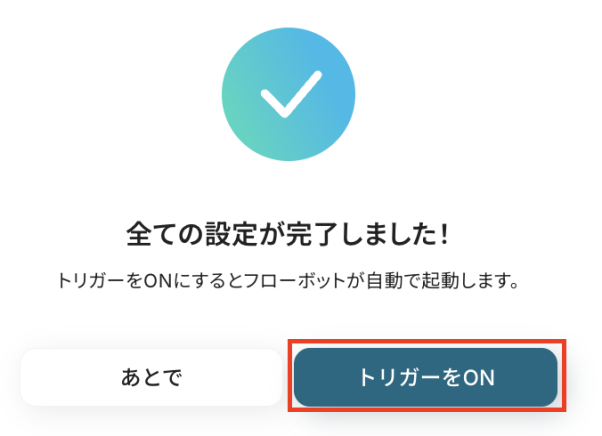
SmartsheetのデータをDropboxに連携したい場合
今回はDropboxからSmartsheetへデータを連携する方法をご紹介しましたが、逆にSmartsheetからDropboxへのデータ連携を実施したい場合は、下記のテンプレートも併せてご利用ください。タスク管理ツール側でのアクションを起点に、ファイル管理を自動化することも可能です。
Smartsheetで行が追加されたら、Dropboxにフォルダを作成する
Smartsheetで新しいプロジェクトやタスクの行が追加された際に、そのプロジェクト名やタスク名でDropboxに専用のフォルダを自動で作成します。
これにより、手動でのフォルダ作成の手間をなくし、プロジェクト開始時の準備を迅速化するだけでなく、ファイル管理のルールが統一され、整理整頓された状態を保つことができます。
Smartsheetで行が追加されたら、Dropboxにフォルダを作成する
試してみる
■概要
Smartsheetでプロジェクトやタスクを管理し、関連ファイルをDropboxに保存している場合、手動でのフォルダ作成に手間を感じることはないでしょうか。行が追加されるたびに手作業で対応していると、本来の業務が圧迫されるだけでなく、命名ミスなどのヒューマンエラーも起こりがちです。このワークフローを活用すれば、SmartsheetとDropboxを連携させ、行の追加をトリガーにDropboxへフォルダを自動作成できます。これにより、ファイル管理の効率化と正確性の向上を実現します。
■このテンプレートをおすすめする方
・Smartsheetでプロジェクト管理を行い、Dropboxでのファイル整理に手間を感じている方
・SmartsheetとDropbox間の手作業でのデータ連携を自動化し、業務を効率化したい方
・ファイル管理のルールを統一し、手作業によるフォルダの作成漏れや命名ミスを防ぎたい方
■注意事項
・SmartsheetとDropboxのそれぞれとYoomを連携してください。
・トリガーは5分、10分、15分、30分、60分の間隔で起動間隔を選択できます。
・プランによって最短の起動間隔が異なりますので、ご注意ください。
Smartsheetで特定条件に合う行が追加されたら、Dropboxにフォルダを作成する
Smartsheetで「優先度:高」や「ステータス:新規」といった特定の条件を満たす行が追加された場合にのみ、Dropboxにフォルダを自動で作成します。
この連携は、本当に必要な時にだけフォルダを作成し、不要なフォルダが乱立するのを防ぐといった、より柔軟で実用的な自動化を実現します。
Smartsheetで特定条件に合う行が追加されたら、Dropboxにフォルダを作成する
試してみる
■概要
Smartsheetでプロジェクトを管理し、関連するファイルをDropboxに保管しているものの、都度手作業でフォルダを作成することに手間を感じていませんか?こうした作業は、ヒューマンエラーの原因にもなり得ます。このワークフローを活用すれば、Smartsheetで特定の条件を満たす行が追加されると、自動でDropboxにフォルダが作成されます。SmartsheetとDropbox間の連携を自動化し、ファイル管理業務を効率化できます。
■このテンプレートをおすすめする方
・SmartsheetとDropboxを併用し、ファイル管理を手作業で行っているプロジェクトマネージャーの方
・Smartsheetでのタスク発生時に、Dropboxへ関連フォルダを自動で作成し、業務の抜け漏れを防ぎたい方
・プロジェクトごとのファイル整理を効率化し、管理体制を標準化したいと考えている方
■注意事項
・SmartsheetとDropboxのそれぞれとYoomを連携してください。
・トリガーは5分、10分、15分、30分、60分の間隔で起動間隔を選択できます。
・プランによって最短の起動間隔が異なりますので、ご注意ください。
・分岐はミニプラン以上のプランでご利用いただける機能(オペレーション)となっております。フリープランの場合は設定しているフローボットのオペレーションはエラーとなりますので、ご注意ください。
・ミニプランなどの有料プランは、2週間の無料トライアルを行うことが可能です。無料トライアル中には制限対象のアプリや機能(オペレーション)を使用することができます。
DropboxやSmartsheetを使ったその他の自動化例
今回ご紹介した連携以外でも、DropboxやSmartsheetのAPIを活用してさまざまな業務を自動化することが可能です。
もし気になるものがあれば、こちらも試してみてください!
Dropboxを使った便利な自動化例
ファイルが作成されたら、その情報をデータベースに追加したり、特定のツールに自動送信してチームに共有したりすることが可能です。
また、CRMに取引先が登録されたことをトリガーに、専用フォルダを自動作成することもできます。
これにより、手作業によるファイル操作やデータ入力の手間を削減し、業務効率を向上させます。
Dropboxでファイルがアップロードされたら、Discordに送信する
試してみる
■概要
デザインデータや資料の共有でDropboxをご利用の際、ファイルが更新されるたびにDiscordでチームに通知する作業を手間に感じていませんか?手動での通知は手間がかかるだけでなく、連絡漏れのリスクも伴います。このワークフローを活用すれば、Dropboxへのファイルアップロードをきっかけに、Discordへ自動でファイルが送信されるため、こうした情報共有の非効率を解消し、業務を円滑に進めることが可能です。
■このテンプレートをおすすめする方
・DropboxとDiscordを連携させ、ファイル共有とコミュニケーションを効率化したい方
・リモートワーク環境で、ファイルの更新状況をチームに共有したい方
・手作業による通知の手間や、連絡漏れなどのヒューマンエラーをなくしたいと考えている方
■注意事項
・Dropbox、DiscordのそれぞれとYoomを連携してください。
・トリガーは5分、10分、15分、30分、60分の間隔で起動間隔を選択できます。
・プランによって最短の起動間隔が異なりますので、ご注意ください。
Dropboxにファイルが作成されたら、Google スプレッドシートに追加する
試してみる
■概要
「Dropboxにファイルが作成されたら、Google スプレッドシートに追加する」ワークフローは、ファイル管理とデータ整理を効率化する業務ワークフローです。
Dropboxに新しいファイルがアップロードされるたびに、その情報を自動的にGoogle スプレッドシートに追加します。
手動でデータを入力する手間を省き、最新のファイル情報を一元管理できるため、チーム全体でのファイル共有や進捗確認がスムーズになります。
■このテンプレートをおすすめする方
・Dropboxを日常的に利用しており、ファイル管理に手間を感じているビジネスユーザーの方
・Google スプレッドシートでファイル情報を一元管理したいと考えているチームリーダー
・ファイルのアップロードと同時にデータを自動で追加したいと考えているプロジェクトマネージャー
・手動でのデータ入力に時間を取られ、業務効率化を目指している事務担当者
・複数のSaaSアプリを連携させて、業務プロセスを自動化したいIT担当者
■注意事項
・Dropbox、Google スプレッドシートのそれぞれとYoomを連携してください。
・トリガーは5分、10分、15分、30分、60分の間隔で起動間隔を選択できます。
・プランによって最短の起動間隔が異なりますので、ご注意ください。
Gmailで受信した添付ファイルをDropboxにアップロードする
試してみる
Gmailで受信した添付ファイルをDropboxにアップロードするフローです。
Salesforceに取引先が登録されたらDropboxにフォルダを作成する
試してみる
Salesforceの取引先オブジェクトにレコードが登録されたら、自動的にDropboxにフォルダを作成し、フォルダのURLをSalesforceに追加するフローです。
フォームの画像をRPAを経由で圧縮後、Dropboxに保存する
試してみる
■概要
フォームの画像をRPAを経由で圧縮後、Dropboxに保存するフローです。
Yoomを利用すると、プログラミング不要で簡単にアプリ同士を連携することができます。
■このテンプレートをおすすめする方
1.画像の圧縮を効率化したい方
・日常的に画像圧縮を行っているが、手動のため手間がかかると感じている方
・様々なフォーマットの画像を日々扱っており、効率的な圧縮手段を探している方
2.クラウドストレージとしてDropBoxを利用している方
・Dropboxを活用してファイルを一元管理しているが、手動でアップロードする作業に時間を取られている方
・大量の画像をスムーズにクラウドに保存したいと考えている方
■注意事項
・DropboxとYoomを連携してください。
・ブラウザを操作するオペレーションはサクセスプランでのみご利用いただける機能となっております。フリープラン・ミニプラン・チームプランの場合は設定しているフローボットのオペレーションはエラーとなりますので、ご注意ください。
・サクセスプランなどの有料プランは、2週間の無料トライアルを行うことが可能です。無料トライアル中には制限対象のアプリやブラウザを操作するオペレーションを使用することができます。
・ブラウザを操作するオペレーションの設定方法は下記をご参照ください。
https://intercom.help/yoom/ja/articles/9099691
Smartsheetを使った便利な自動化例
Smartsheetへの入力をトリガーに、チャットツールへの通知や他のツールへのデータ同期を実現。
また、外部フォームやユーザー管理システムからの情報をSmartsheetに集約することも可能です。
これにより、手作業による情報転記の負担とエラーを削減し、情報共有の迅速化とデータの一元管理を促進。
結果として、チーム全体の生産性向上と業務効率の最大化に貢献します。
Google Workspaceでユーザーが登録されたらSmartsheetにも追加する
試してみる
■概要
「Google Workspaceでユーザーが登録されたらSmartsheetにも追加する」フローは、Google WorkspaceとSmartsheetの連携を自動化する業務ワークフローです。新しいユーザーがGoogle Workspaceに登録されると、同時にSmartsheetにもその情報が自動で追加されるため、手動でのデータ入力や管理の手間を省けます。YoomのAPI連携機能を活用することで、スムーズかつ正確なデータ同期が実現します。
■このテンプレートをおすすめする方
・Google WorkspaceとSmartsheetを日常的に利用している企業のIT担当者
・ユーザー管理を効率化し、手動作業を減らしたいと考えているチームリーダー
・データ連携の自動化を通じて業務プロセスを最適化したい経営者
■注意事項
・Google Workspace、SmartsheetのそれぞれとYoomを連携してください。
・Google Workspaceはチームプラン・サクセスプランでのみご利用いただけるアプリとなっております。フリープラン・ミニプランの場合は設定しているフローボットのオペレーションやデータコネクトはエラーとなりますので、ご注意ください。
・チームプランやサクセスプランなどの有料プランは、2週間の無料トライアルを行うことが可能です。無料トライアル中には制限対象のアプリを使用することができます。
Google スプレッドシートで行が追加されたら、Smartsheetにフォルダを作成する
試してみる
Google スプレッドシートで行が追加されたら、Smartsheetにフォルダを作成するフローです。
Googleフォームの回答内容をSmartsheetに登録する
試してみる
■概要
「Googleフォームの回答内容をSmartsheetに登録する」ワークフローは、アンケートや申請フォームのデータを自動的にSmartsheetに整理・管理する業務ワークフローです。
これにより、手動でのデータ入力や転記の手間を省き、迅速かつ正確なデータ管理が可能になります。
■このテンプレートをおすすめする方
・Googleフォームで収集したデータをSmartsheetで一元管理したいビジネスユーザーの方
・手動でのデータ転記に時間を取られているチームリーダーや管理者の方
・データ管理の効率化を図り、ミスを減らしたい業務担当者の方
・Smartsheetを既に活用しており、Googleフォームとの連携を検討している方
■注意事項
・Googleフォーム、SmartsheetのそれぞれとYoomを連携してください。
・トリガーは5分、10分、15分、30分、60分の間隔で起動間隔を選択できます。
・プランによって最短の起動間隔が異なりますので、ご注意ください。
Smartsheetで行が追加されたらMicrosoft Excelに追加する
試してみる
■概要
「Smartsheetで行が追加されたらMicrosoft Excelに追加する」フローは、SmartsheetとMicrosoft Excel間のデータ連携を自動化する業務ワークフローです。Smartsheetに新しい行が追加されると、そのデータが自動的に指定したMicrosoft Excelのシートに反映されます。これにより、手動でのデータ転記作業を省略し、データの一貫性と正確性を保ちながら、業務の効率化を図ることができます。日々のデータ管理業務をスムーズに進めたい方に最適なワークフローです。
■このテンプレートをおすすめする方
・SmartsheetとMicrosoft Excelを併用してデータ管理を行っているビジネスユーザー
・手動でのデータ入力や転記作業に時間を取られているチームリーダーやプロジェクトマネージャー
・データの一貫性を保ちつつ、効率的な業務ワークフローを構築したいと考えている企業
■注意事項
・Smartsheet、Microsoft ExcelのそれぞれとYoomを連携してください。
・トリガーは5分、10分、15分、30分、60分の間隔で起動間隔を選択できます。
・プランによって最短の起動間隔が異なりますので、ご注意ください。
・Microsoft365(旧Office365)には、家庭向けプランと一般法人向けプラン(Microsoft365 Business)があり、一般法人向けプランに加入していない場合には認証に失敗する可能性があります。
Smartsheetで行が追加されたらSlackに通知する
試してみる
■概要
「Smartsheetで行が追加されたらSlackに通知する」フローは、チームの連携を強化する業務ワークフローです。Smartsheetに新しい行が追加されると、即座にSlackへ通知が送信されるため、メンバー全員が迅速に最新情報を共有できます。これにより、情報の見落としや伝達ミスを防ぎ、スムーズなコミュニケーションを実現します。
■このテンプレートをおすすめする方
・Smartsheetを日常的に活用しているプロジェクトマネージャー
・Slackでチームコミュニケーションを頻繁に行っている企業
・Smartsheetの更新情報を迅速にチームへ共有したい管理者
■注意事項
・Smartsheet、SlackのそれぞれとYoomを連携してください。
・トリガーは5分、10分、15分、30分、60分の間隔で起動間隔を選択できます。
・プランによって最短の起動間隔が異なりますので、ご注意ください。
まとめ
DropboxとSmartsheetの連携を自動化することで、これまで日常的に発生していたファイル管理とプロジェクト管理間のデータ転記作業から完全に解放され、ヒューマンエラーのリスクも一掃できます。
これにより、担当者は情報の齟齬を気にすることなく、常に最新の状態で業務を進められるようになり、より付加価値の高いコア業務に集中できる環境が整います!
今回ご紹介したような業務自動化は、ノーコード連携ツール「Yoom」を活用すれば、プログラミングの専門知識がない方でも直感的な操作で簡単に構築できます。
もし日々の繰り返し作業の自動化に少しでもご興味をお持ちでしたら、ぜひこちらから無料登録して、その効果を直接体験してみてください!
よくあるご質問
Q:料金プランごとの実行頻度や回数の上限は?
A:各プランごとの一覧はこちらから確認できます。
Yoomでは、オペレーションの実行をタスクとしてカウントしており、プランによって割り当てられたタスクの上限が異なります。
無料プランでは毎月100タスクまで利用可能です。
「タスク実行数」のカウント方法について
Q:エラーが発生した場合の対処法は?
A:フローボットでエラーが発生した場合、Yoomのアカウント作成時に登録したメールアドレスに通知が送信されます。
通知内容に掲載されているリンクからエラーの原因を確認してみましょう。
修正が必要な場合は、Yoomのヘルプページを参考にしてみてください。
ヘルプページで解決しない場合は、サポート窓口を利用することもできます。
Yoomヘルプセンター
Yoomお問い合わせ窓口
Q:ファイル更新時に既存の行を更新できますか?
A:はい、可能です。
今回の説明では「行の追加」のアクションでしたが、Smartsheetのアクションには「行を更新」もあります。
こちらに変更することで既存の行を更新するフローが作成できます。
マイプロジェクト画面の右上にある「新規作成」から新たにフローを作成するか、今回作成したフローの画面上にある「+」マークをクリックすることでアクションの追加が可能です。
なお、アクションを追加した後には、不要な「行の追加」アクションを削除してください。